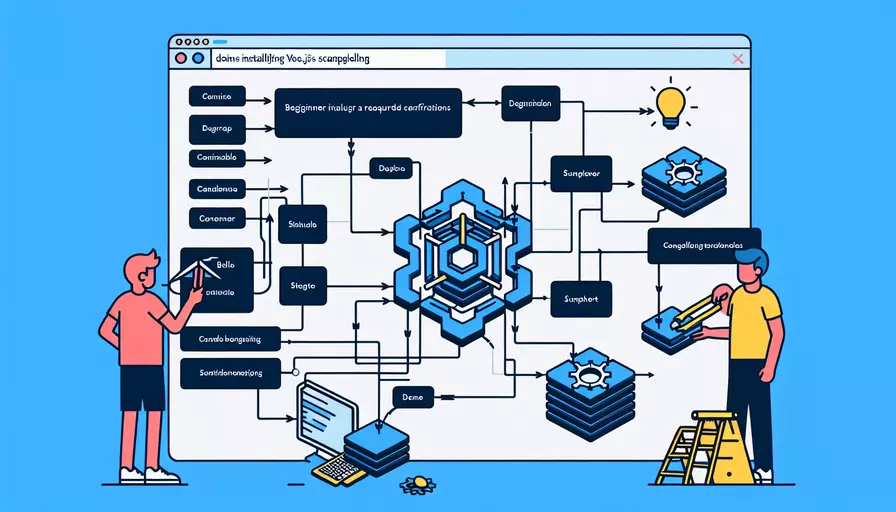
要为新手安装Vue脚手架,需要配置以下几个步骤:1、安装Node.js和npm,2、安装Vue CLI,3、创建Vue项目,4、运行项目。这些步骤将帮助你成功设置并运行Vue项目。以下是详细的描述和背景信息,以帮助你更好地理解和完成这些配置。
一、安装Node.js和npm
为了安装和运行Vue CLI,你首先需要安装Node.js和npm(Node Package Manager)。Node.js是一个基于Chrome V8引擎的JavaScript运行环境,npm是Node.js的包管理工具。
- 下载Node.js:访问Node.js官方网站(https://nodejs.org),下载适合你操作系统的安装程序。Node.js的安装包中已经包含了npm。
- 安装Node.js:运行下载的安装程序,按照提示进行安装。安装完成后,可以通过命令行输入
node -v来验证Node.js是否成功安装,输入npm -v来验证npm是否成功安装。
二、安装Vue CLI
Vue CLI(Command Line Interface)是一个标准化的工具,用于快速搭建Vue.js项目。
-
使用npm安装Vue CLI:在命令行中输入以下命令来全局安装Vue CLI:
npm install -g @vue/cli这将会安装Vue CLI到你的系统中,使你能够在任何地方使用
vue命令。 -
验证安装:安装完成后,可以通过命令行输入
vue --version来验证Vue CLI是否成功安装。
三、创建Vue项目
使用Vue CLI创建一个新的Vue项目非常简单,只需要几个命令就能完成。
-
创建项目目录:在你希望创建项目的目录中,运行以下命令来创建一个新的Vue项目:
vue create my-project其中
my-project是你项目的名称,你可以根据需要进行修改。 -
选择预设:在执行上述命令后,Vue CLI会提示你选择预设。你可以选择默认预设,或者手动选择需要的配置选项,例如Babel、TypeScript、Router、Vuex等。
四、运行项目
项目创建完成后,你需要启动开发服务器来运行项目。
-
进入项目目录:使用命令行进入到你创建的项目目录:
cd my-project -
启动开发服务器:运行以下命令启动开发服务器:
npm run serve启动后,命令行会显示开发服务器的地址,通常是
http://localhost:8080。你可以在浏览器中访问这个地址,看到Vue项目的默认页面。
五、总结
安装Vue脚手架的步骤包括1、安装Node.js和npm,2、安装Vue CLI,3、创建Vue项目,4、运行项目。每个步骤都有其特定的操作和注意事项:
- 安装Node.js和npm:确保Node.js和npm安装正确,它们是Vue CLI运行的基础。
- 安装Vue CLI:通过npm全局安装Vue CLI,确保命令行可以识别
vue命令。 - 创建Vue项目:使用
vue create命令创建项目,并根据需要选择预设配置。 - 运行项目:启动开发服务器,确保项目在本地正确运行。
通过这些步骤,你可以轻松地在本地环境中设置和运行Vue项目,为进一步的开发打下坚实的基础。如果你在安装过程中遇到问题,建议查阅相关文档或社区论坛寻求帮助。
相关问答FAQs:
1. 新手安装Vue脚手架需要配置哪些内容?
安装Vue脚手架是开发Vue项目的第一步,它可以帮助我们快速搭建项目的基础结构和配置。下面是新手安装Vue脚手架需要配置的内容:
a. Node.js环境: Vue脚手架是基于Node.js开发的,所以首先要确保你的电脑上安装了Node.js。你可以在Node.js官网下载安装包,并按照提示进行安装。
b. npm包管理器: 安装Node.js后,会自动安装npm包管理器。npm包管理器可以帮助我们方便地安装、更新和管理项目依赖的第三方库。
c. Vue脚手架: 安装Vue脚手架需要使用npm命令。在命令行中输入以下命令即可全局安装Vue脚手架:
npm install -g @vue/cli
这样就安装了最新版本的Vue脚手架。
d. Vue项目初始化: 安装完Vue脚手架后,我们可以使用Vue命令创建一个新的Vue项目。在命令行中输入以下命令:
vue create 项目名
其中,项目名是你要创建的项目的名称。Vue脚手架会自动在当前目录下创建一个以项目名为名称的文件夹,并初始化项目结构和配置。
e. 选择配置项: 在创建项目时,Vue脚手架会让你选择一些配置项,例如使用哪种预设、是否使用Router、是否使用Vuex等。根据你的实际需求选择相应的配置项即可。
f. 安装项目依赖: 项目初始化完成后,需要安装项目所需的依赖库。在命令行中进入项目文件夹,并输入以下命令:
cd 项目名
npm install
这样就会自动安装项目所需的依赖库。
2. 如何配置Vue脚手架的代理服务器?
在开发Vue项目时,我们经常会遇到需要与后端API进行交互的情况。为了解决跨域问题,我们可以配置Vue脚手架的代理服务器。下面是配置代理服务器的步骤:
a. 修改vue.config.js文件: 在Vue项目的根目录下,找到vue.config.js文件(如果没有,则创建一个)。在文件中添加以下代码:
module.exports = {
devServer: {
proxy: {
'/api': {
target: 'http://localhost:8080', // 将/api开头的请求代理到本地的8080端口
changeOrigin: true,
pathRewrite: {
'^/api': '' // 去掉/api前缀
}
}
}
}
}
上述代码表示将以/api开头的请求代理到本地的8080端口,并去掉/api前缀。
b. 重启开发服务器: 在配置文件修改完成后,需要重启Vue脚手架的开发服务器,使配置生效。在命令行中输入以下命令:
npm run serve
这样就会重新启动开发服务器,并使用配置的代理服务器。
c. 发送请求: 在Vue项目中发送请求时,只需要将请求路径改为/api开头即可,代理服务器会自动将请求转发到目标地址。
3. 如何配置Vue脚手架的eslint规则?
ESLint是一个用于检查和修复JavaScript代码错误和风格问题的工具。Vue脚手架默认集成了ESLint,我们可以通过配置来自定义ESLint规则。下面是配置Vue脚手架的eslint规则的步骤:
a. 创建.eslintrc.js文件: 在Vue项目的根目录下,找到.eslintrc.js文件(如果没有,则创建一个)。在文件中添加以下代码:
module.exports = {
root: true,
env: {
node: true,
},
extends: [
'plugin:vue/essential',
'eslint:recommended',
],
parserOptions: {
parser: 'babel-eslint',
},
rules: {
// 在这里添加自定义的eslint规则
},
};
上述代码表示使用了Vue官方推荐的eslint规则,并通过rules字段可以自定义规则。
b. 配置规则: 在rules字段中可以添加自定义的eslint规则。例如,如果要禁止使用console.log语句,可以添加以下代码:
rules: {
'no-console': 'off', // 禁止使用console.log语句
},
c. 重启开发服务器: 在配置文件修改完成后,需要重启Vue脚手架的开发服务器,使配置生效。在命令行中输入以下命令:
npm run serve
这样就会重新启动开发服务器,并使用配置的eslint规则。
通过以上配置,我们可以根据项目需求自定义eslint规则,以保证代码质量和风格的一致性。
文章标题:新手安装vue脚手架要配置什么,发布者:不及物动词,转载请注明出处:https://worktile.com/kb/p/3576332

 微信扫一扫
微信扫一扫  支付宝扫一扫
支付宝扫一扫 